Hp PHOTOSMART 7900 User Manual [nl]
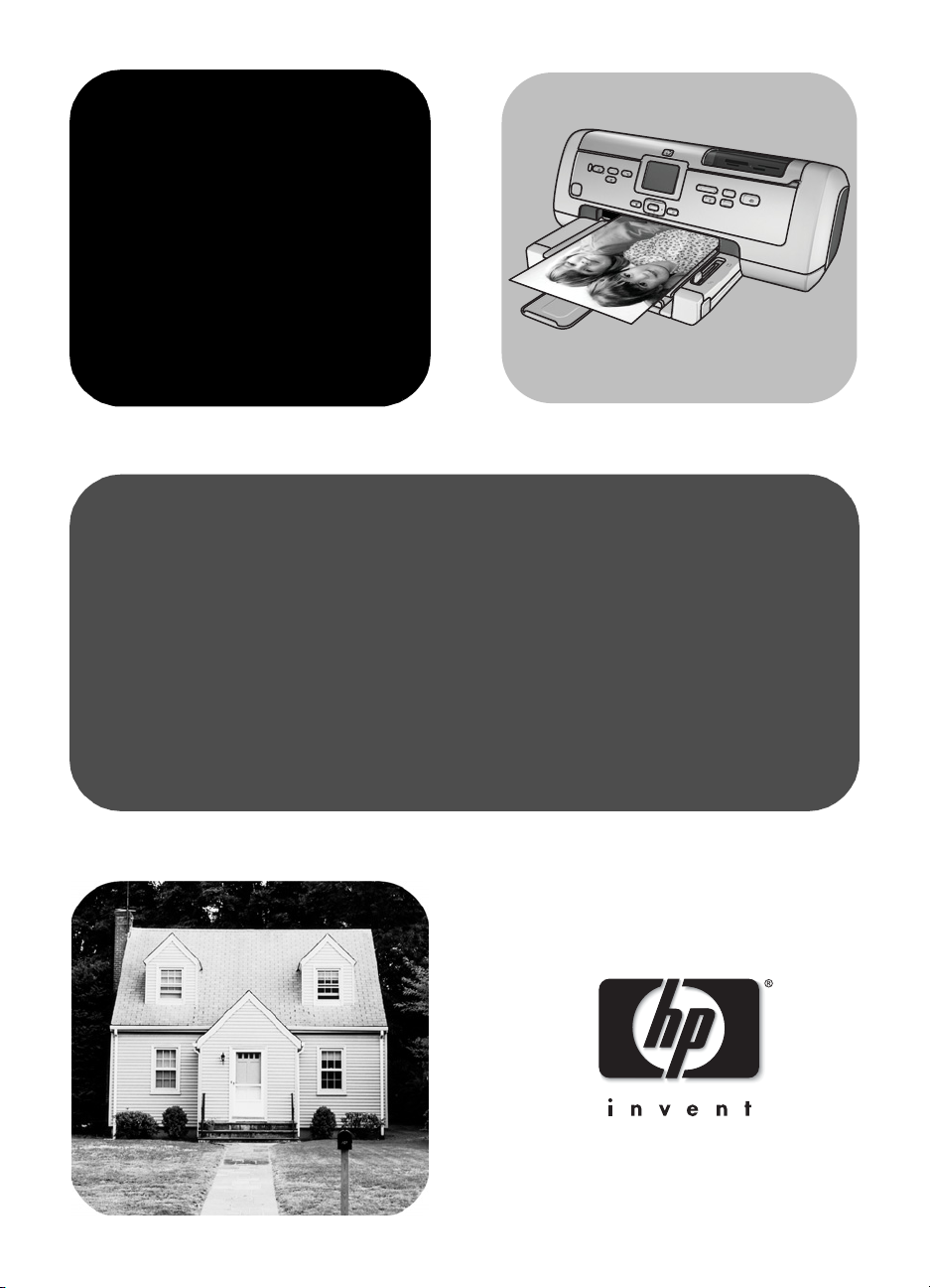
hp photosmart
7900 series
naslaggids

inhoud
1 inleiding . . . . . . . . . . . . . . . . . . . . . . . . . . . . . . . . . . . . . 1
meer informatie . . . . . . . . . . . . . . . . . . . . . . . . . . . . . . . . . . 1
de inhoud van de doos. . . . . . . . . . . . . . . . . . . . . . . . . . . . . 2
printeroverzicht . . . . . . . . . . . . . . . . . . . . . . . . . . . . . . . . . . 3
voorzijde . . . . . . . . . . . . . . . . . . . . . . . . . . . . . . . . . . . . 3
achterzijde . . . . . . . . . . . . . . . . . . . . . . . . . . . . . . . . . . . 3
bedieningspaneel . . . . . . . . . . . . . . . . . . . . . . . . . . . . . . 4
indicatielampjes . . . . . . . . . . . . . . . . . . . . . . . . . . . . . . . 5
invoercompartiment . . . . . . . . . . . . . . . . . . . . . . . . . . . . . 5
menustructuur . . . . . . . . . . . . . . . . . . . . . . . . . . . . . . . . . . . 6
informatie over inktpatronen . . . . . . . . . . . . . . . . . . . . . . . . . 7
ondersteunde inktpatronen . . . . . . . . . . . . . . . . . . . . . . . . 7
inktpatronen installeren of vervangen . . . . . . . . . . . . . . . . . 8
de afdrukmodus inkt-backup . . . . . . . . . . . . . . . . . . . . . . 10
2 installatieproblemen oplossen . . . . . . . . . . . . . . . . . . . . 11
3 ondersteuning en specificaties . . . . . . . . . . . . . . . . . . . . 15
ondersteuning . . . . . . . . . . . . . . . . . . . . . . . . . . . . . . . . . . 15
telefonische ondersteuning van hp. . . . . . . . . . . . . . . . . . 16
specificaties . . . . . . . . . . . . . . . . . . . . . . . . . . . . . . . . . . . 18
systeemvereisten . . . . . . . . . . . . . . . . . . . . . . . . . . . . . . 18
printerspecificaties . . . . . . . . . . . . . . . . . . . . . . . . . . . . . 19
hardwareservices. . . . . . . . . . . . . . . . . . . . . . . . . . . . . . . . 21
softwareservices. . . . . . . . . . . . . . . . . . . . . . . . . . . . . . . . . .22
hp verklaring van beperkte garantie . . . . . . . . . . . . . . . . . . . .22
veiligheidsinformatie. . . . . . . . . . . . . . . . . . . . . . . . . . . . . . .24
milieu. . . . . . . . . . . . . . . . . . . . . . . . . . . . . . . . . . . . . . . . .24
bescherming van het milieu . . . . . . . . . . . . . . . . . . . . . . .24
ozonuitstoot . . . . . . . . . . . . . . . . . . . . . . . . . . . . . . . . . .24
energieverbruik. . . . . . . . . . . . . . . . . . . . . . . . . . . . . . . 25
papier . . . . . . . . . . . . . . . . . . . . . . . . . . . . . . . . . . . . . 25
plastic . . . . . . . . . . . . . . . . . . . . . . . . . . . . . . . . . . . . . 25
veiligheidsinformatiebladen . . . . . . . . . . . . . . . . . . . . . . 25
recyclingprogramma . . . . . . . . . . . . . . . . . . . . . . . . . . . 25
wettelijke voorschriften . . . . . . . . . . . . . . . . . . . . . . . . . . . . 25
auteursrechten en handelsmerken . . . . . . . . . . . . . . . . . . . . . .26
naslaggids i

inleiding
1
Hartelijk dank voor het aanschaffen van deze HP Photosmart 7900 Seriesprinter. Met uw nieuwe fotoprinter kunt u prachtige foto’s afdrukken, foto’s
opslaan op uw computer en op eenvoudige wijze leuke projecten maken.
meer informatie
Bij uw nieuwe printer wordt de volgende documentatie geleverd. Hierin wordt
beschreven hoe u de printer in gebruik neemt en deze optimaal kunt gebruiken.
• De HP Photosmart 7900 Series Installatiegids — De HP Photosmart
Installatiegids bevat eenvoudige instructies voor het in gebruik nemen van
de printer en het installeren van de printersoftware.
• Deze HP Photosmart 7900 SeriesNaslaggids — Deze naslaggids bevat
informatie over het opsporen en oplossen van softwareproblemen,
beschrijft hoe u via www.hp.com/support ondersteuning kunt krijgen en
legt uit hoe u contact kunt opnemen met HP Support.
• Help bij de HP Photosmart-printer — In de Help bij de HP Photosmartprinter worden de meer geavanceerde functies van uw nieuwe printer
beschreven. Verder vindt u hierin informatie over het onderhoud van de
printer en uitleg over foutberichten en geavanceerde procedures voor
foutopsporing.
Wanneer u de HP Photosmart-software op de computer hebt geïnstalleerd,
kunt u de Help bij de HP Photosmart-printer bekijken en afdrukken.
Opmerking: Als u een Windows
HP Photosmart-printer in het Arabisch, Estisch, Hebreeuws, Kroatisch, Lets,
Litouws of Slowaaks installeren, plaatst u de bij de printer geleverde cd met
de titel “Gebruikershandleiding” in het cd-rom-station.
®
-pc gebruikt en u wilt de Help bij de
de help bij de hp photosmart-printer weergeven
– Windows-pc: Selecteer in het menu Start achtereenvolgens
Programma's (of Alle programma's in Windows XP), Hewlett-Packard,
Photosmart 140, 240, 7200, 7600, 7700, 7900 Series, dirigent voor
foto- en beeldbewerking. Klik in de dirigent voor foto- en
beeldbewerking op Help.
– Macintosh
de map User Docs, selecteer de gewenste taal en dubbelklik op het
bestand photosmart 7960.html.
de help bij de hp photosmart-printer afdrukken
– Windows-pc: klik op Afdrukken op de navigatiebalk boven aan het
venster Help bij HP Photosmart-printer.
– Macintosh: klik op het venster waarvan u de inhoud wilt afdrukken.
Ga naar het menu File (Archief) en selecteer Print (Afdrukken) of klik
op Print op de navigatiebalk boven aan het browservenster.
naslaggids 1
®
: plaats de HP Photosmart-cd in het cd-rom-station. Ga naar
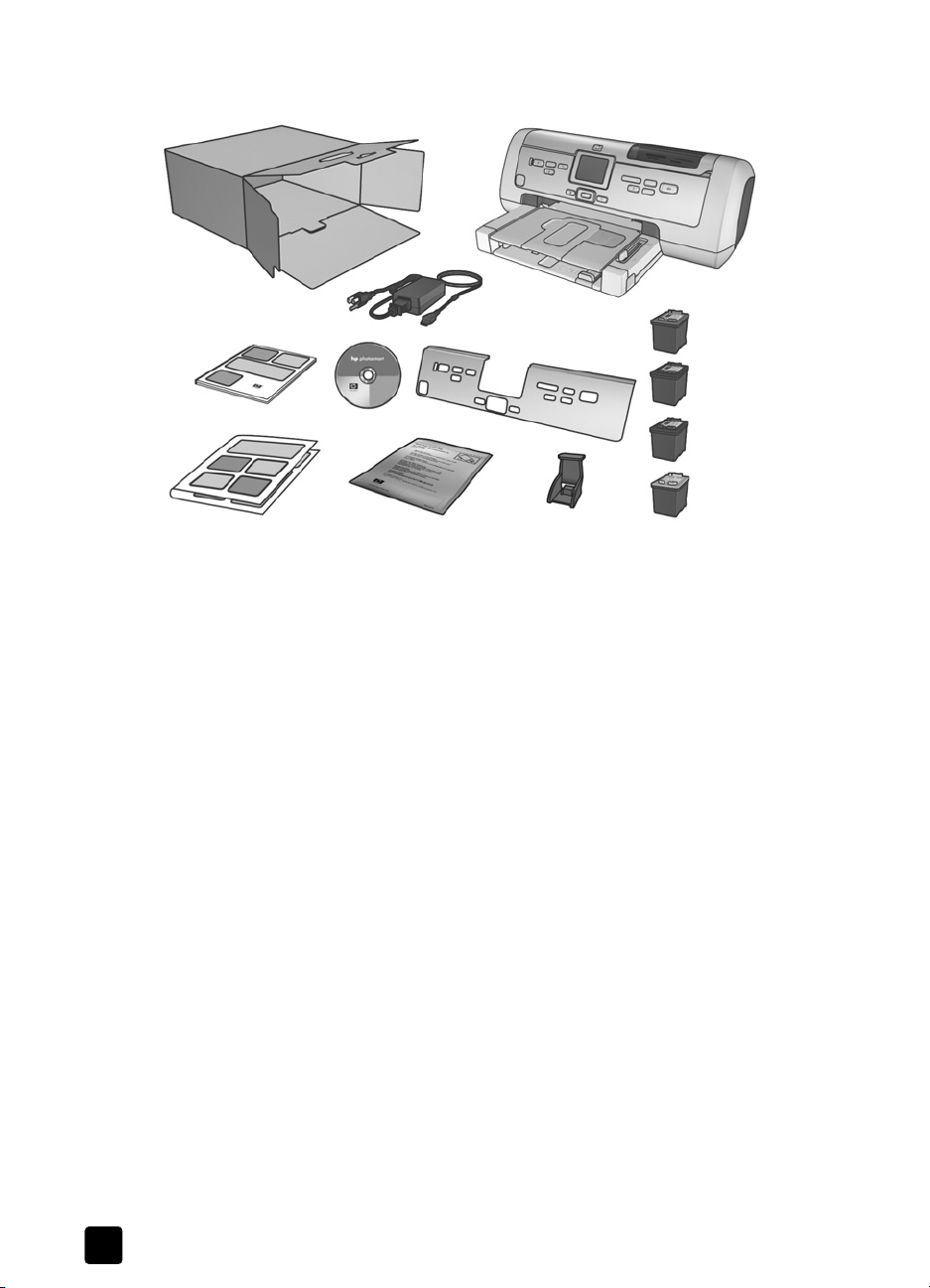
hoofdstuk 1
de inhoud van de doos
1
5
8
6
9
7
3
4
De verpakking van uw printer bevat het volgende:
Opmerking: De inhoud kan per land of regio variëren.
1 De HP Photosmart 7900 Series-printer
2 De HP#56 zwarte inktpatroon, de HP #57 driekleureninktpatroon,
de HP #58 foto-inktpatroon en de HP#59 grijze foto-inktpatroon
3 Het frontje
4 Een beschermende houder voor de inktpatroon
5 De voeding (deze ziet er niet overal hetzelfde uit en kan soms een extra
netsnoer hebben)
6 De cd met software voor de HP Photosmart 7900 Series-printer (in
sommige landen of regio’s is er sprake van meerdere cd’s)
7 Een opbergzak voor fotopapier
2
8 De HP Photosmart 7900 Series Naslaggids
9 De HP Photosmart 7900 Series Installatiegids
2
hp photosmart 7900 series

printeroverzicht
h
kl
Zie de Help van de HP Photosmart-printer voor meer informatie over de items in
dit gedeelte.
voorzijde
inleiding
Uitvoerlade
Verwijder deze lade om
klein afdrukmateriaal te
laden en papierstoringen te
verhelpen
Uitvoerlade
Til deze lade op als u
papier wilt laden
Extensie uitvoerlade
In opengeklapte stand kan
dit onderdeel het bedrukte
papier opvangen
Papierbreedtegeleider
Schuif deze geleider tegen
de rand van het papier in
de invoerlade
Invoerlade
Plaats in deze lade papier,
transparanten, enveloppen of
ander klein afdrukmateriaal
waarop u wilt afdrukken
achterzijde
Bovenste
Onder deze klep vindt u het
invoercompartiment, het vak
waarin u een inktpatroon
kunt bewaren en de
direct-printing poort
ep
Papierlengtegeleider
Schuif deze geleider tegen de
rand van het papier in de
invoerlade
LCD-sc
erm
Op dit scherm worden
foto's en menuopties
weergegeven
Printerklep
Druk op de knop
K
LEP OPENEN (op het
bedieningspaneel) om
deze klep te openen en de
inktpatronen te vervangen
Fotolade
Open de papierlade om
fotopapier in de fotolade
op te vangen
Schuifknop van fotolade
Met deze schuifknop kunt u
de fotolade in- of
uitschakelen
Netsnoeraansluiting
Sluit hier het meegeleverde
netsnoer aan
naslaggids
USB-poort
Via deze poort kunt u de
printer op de computer
aansluiten
Klep aan achterzijde
Verwijder deze klep als u
een papierstoring wilt
verhelpen
3
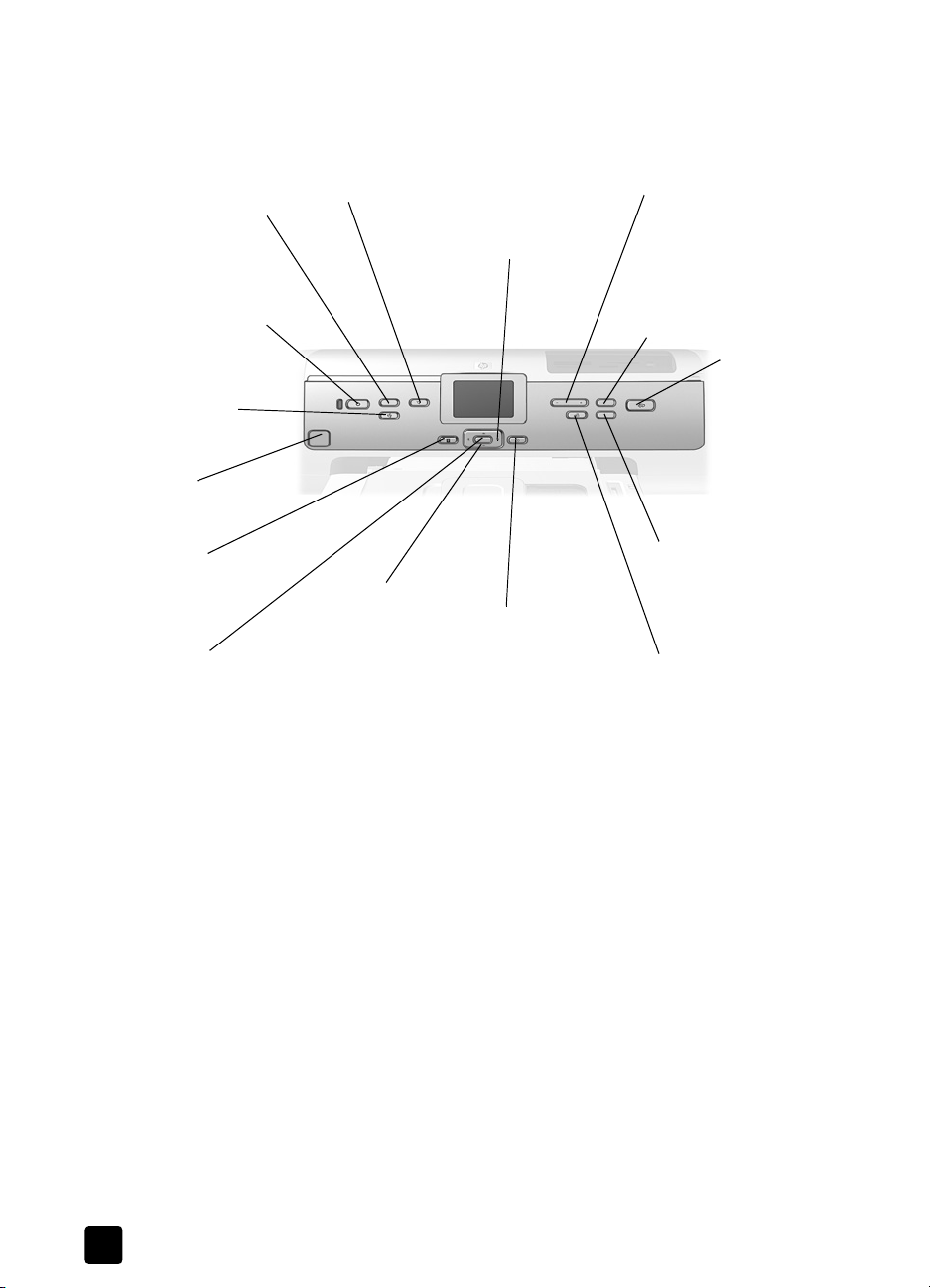
hoofdstuk 1
bedieningspaneel
N
IEUW E FOTO’S AFDRUKKEN
Druk op deze knop als u
automatisch de meest recente
foto’s wilt afdrukken die nog
niet eerder zijn afgedrukt
A
AN
Druk op deze knop om de
printer aan te zetten of in
de energiezuinige stand te
zetten
OPSLAAN
Druk op deze knop
om foto’s van een
geheugenkaart op te
slaan op de computer
K
LEP OPENEN
Druk op deze knop om de
printerklep te openen
M
ENU
Druk op deze knop om het
printermenu weer te geven
OK
Druk op deze knop om de
huidige foto te selecteren,
vragen op het LCD-scherm
te beantwoorden of
menuopties te selecteren
E-
MAIL
Druk op deze knop
om een foto via
e-mail te versturen
F
Druk op deze pijlen om
alle foto’s weer te geven
of om het selectievak te
verplaatsen over een foto
waarop u hebt
ingezoomd
F
OTO’S SELECTEREN
Druk op deze pijlen om
de geselecteerde foto’s
weer te geven, om het
selectievak te verplaatsen
over een foto waarop u
hebt ingezoomd of om
menuopties weer te geven
OTO’S SELECTEREN
A
NNULEREN
Druk op deze knop
om de selectie van
foto’s op te heffen,
een menu te sluiten
en een gekozen actie
stop te zetten
Z
OOMEN +/ZOOMEN –
Met Zoomen + kunt u
inzoomen en met
Zoomen – kunt u 9 foto's
tegelijkertijd bekijken op
het LCD-scherm van de
printer
F
ORMAAT
Druk op deze knop om
het afdrukformaat van de
foto’s in te stellen
A
FDRUKKEN
Druk op deze
knop om de
geselecteerde
foto’s vanaf
een
geheugenkaart af te
drukken
E
XEMPLAREN
Druk op deze knop om
het aantal exemplaren
te selecteren dat u wilt
afdrukken
DRAAIEN
Druk op deze knop om
de foto die momenteel
wordt weergegeven te
draaien
Tip: Houd een knop ingedrukt als u de ingestelde waarde snel wilt
wijzigen. Door bijvoorbeeld op de knop F
OTO’S SELECTEREN te drukken
en deze ingedrukt te houden, kunt u snel door de foto’s op een
geheugenkaart bladeren.
Zie de Help bij de HP Photosmart-printer voor meer informatie over de
menustructuur voor deze knoppen.
4
hp photosmart 7900 series

indicatielampjes
inleiding
Lampje Aan/
Waarschuwing
Aan (groen)
De printer staat
aan
Uit
De printer staat in de
energiezuinige
stand
Knippert (groen)
De printer is bezig
Knippert (rood)
Er is een probleem
met de printer
invoercompartiment
Invoercompartiment
Gebruik dit compartiment
om een geheugenkaart te
plaatsen of om uw
HP direct-printing digitale
camera of uw notebookcomputer aan te sluiten
op de directprinting poort
Sleuf voor CompactFlash
®
Microdrive-geheugenkaart
IBM
™
/
In deze sleuf kunt u een
CompactFlash- of IBM Microdrivegeheugenkaart plaatsen
Lampje van
geheugenkaart
Aan
De geheugenkaart is
op de juiste manier in
de sleuf geplaatst
Uit
Er zit geen
geheugenkaart in de
sleuf of een geheugenkaart is niet op de
juiste manier geplaatst
Knippert
Er worden gegevens
verzonden tussen de
geheugenkaart en de
printer of de computer
Sleuf voor SmartMedia™/
™
xD-Picture Card
-geheugenkaart
U kunt boven in deze sleuf een
SmartMedia-geheugenkaart of
rechtsonder in deze sleuf een
xD-Picture Card-geheugenkaart
plaatsen
Sleuf voor MultiMediaCard
™
Secure Digital
-geheugenkaart
™
In deze sleuf kunt u een
MultiMediaCard- of Secure
Digital-geheugenkaart plaatsen
naslaggids
/
Sleuf voor Sony
Memory Stick-geheugenkaart
In deze sleuf kunt u een
ondersteunde Sony Memory
Stick-geheugenkaart plaatsen
®
Direct-printing poort
Via deze poort kunt u een
notebookcomputer of een
direct-printing digitale
camera van HP op de
printer aansluiten
5

hoofdstuk 1
menustructuur
In dit gedeelte worden de opdrachten beschreven die beschikbaar zijn in het
hoofdmenu op het LCD-scherm van de printer. U kunt de menuopties weergeven
door op de knop M
Zie de Help bij de HP Photosmart-printer voor meer informatie over de
menuopties. Zie de help bij de hp photosmart-printer weergeven op pagina 1
voor informatie over het weergeven van de Help bij de HP Photosmart-printer.
Menuopdracht Opties
Speciaal afdrukken Alles afdrukken
Afbeelding
verbeteren
Extra Diavoorstelling
ENU te drukken op het bedieningspaneel van de printer.
Album maken
Afdrukbereik
Index afdrukken
Voorbeeldvel afdrukken
Voorbeeldvel scannen
Rode ogen verwijderen
Helderheid
Rand toevoegen
Kleureffect toevoegen
Afdrukkwaliteit
Voorbeeld afdrukken
Testpagina afdrukken
Cartridges reinigen
Printer kalibreren
Voorkeuren Na afdrukken
Aantal exemplaren
Fotoformaat
Videoafdruk
Datum/tijd toevoegen
Zonder randen
Exif-afdrukken
Contrast verbeteren
Kleuren uitbreiden
Kleurruimte
Papierherkenning
Cameraselecties
Standaardwaarden
Taal
6
hp photosmart 7900 series

informatie over inktpatronen
In dit gedeelte vindt u een kort overzicht van de ondersteunde inktpatronen. Ook
kunt u hier lezen hoe u inktpatronen installeert en vervangt. Zie de Help bij de
HP Photosmart-printer voor uitgebreidere informatie over inktpatronen.
ondersteunde inktpatronen
Uw printer ondersteunt de volgende inktpatronen. Het plaatsen van een
inktpatroon die niet in deze tabel wordt vermeld, kan tot gevolg hebben dat de
printergarantie vervalt.
Type afdruk Aanbevolen inktpatronen
Documenten en foto’s HP 58 (C6658A) — Foto-inktpatroon
inleiding
en
HP 57 (C6657A) — Driekleurige inktpatroon
en
HP 56 (C6656A) — Zwarte inktpatroon
Kleuren- of zwartwitfoto’s
van de hoogste kwaliteit
Plaats de inktpatroon in de printer bij het overeenkomende nummer op de
inktpatroonvergrendeling. De printer bevat drie inktpatronen tegelijk.
Let op! Controleer of u de juiste inktpatronen gebruikt. Het wordt afgeraden
HP-inktpatronen aan te passen of bij te vullen. Schade die ontstaat door het
aanpassen of bijvullen van HP-inktpatronen wordt niet gedekt door de
garantie van HP.
De inktpatronen moeten als volgt in de printer worden geplaatst:
• Linker inktpatroonhouder — HP 58 (C6658A), fotopatroon
• Middelste inktpatroonhouder — HP 57 (C6657A), driekleurige inktpatroon
• Rechter inktpatroonhouder — HP 56 (C6656A), zwarte inktpatroon,
of HP 59 (C9359A) , grijze fotopatroon
HP 58 (C6658A) — Foto-inktpatroon
en
HP 57 (C6657A) — Driekleurige inktpatroon
en
HP 59 (C9359A) — Grijze fotopatroon
naslaggids
7
